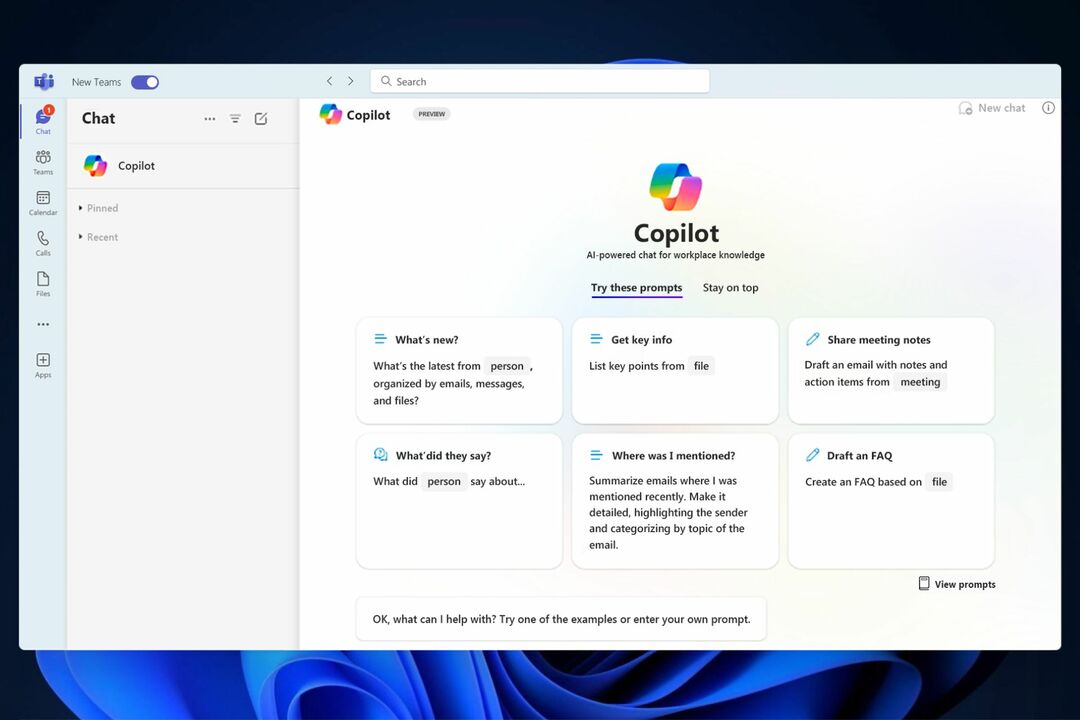- Mnogi su korisnici tvrdili da ne mogu učitati Microsoft Teams u svoj preglednik zbog pogrešaka skripte stranice ili drugih pogrešaka.
- Provjerite upućuje li poruka o pogrešci na bilo koju drugu uslugu koja ometa skriptu ili aplikaciju.
- Vraćanje sustava uvijek vas vraća na pravi put i ispravlja mnoge druge bugove.
- Također, pokušajte onemogućavanje usluge koja nije Microsoftova koja bi mogla uzrokovati pogreške.

Ovaj softver će popraviti uobičajene računalne pogreške, zaštititi vas od gubitka datoteka, zlonamjernog softvera, kvara hardvera i optimizirati vaše računalo za maksimalne performanse. Riješite probleme s računalom i uklonite viruse sada u 3 jednostavna koraka:
- Preuzmite alat za popravak računala Restoro koji dolazi s patentiranim tehnologijama (patent dostupan ovdje).
- Klik Započni skeniranje kako biste pronašli probleme sa sustavom Windows koji bi mogli uzrokovati probleme s računalom.
- Klik Popravi sve za rješavanje problema koji utječu na sigurnost i performanse vašeg računala
- Restoro je preuzeo 0 čitatelji ovog mjeseca.
Windows OS dolazi predinstaliran s brojnim Microsoftovim aplikacijama kao što su Microsoft Edge, Internet Explorer, Windows Store itd.
Ponekad, dok pristupate jednoj od ovih aplikacija poput Microsoftovi timovi ili web preglednika, možete naići na Microsoft Teams greška u skripti na ovoj stranici pogreška.
Slični problemi zabilježeni su u Microsoftovi forumi također.
Moja je tvrtka prošli tjedan prešla na Office 365. Ažurirao sam svoj OneDrive za tvrtke za verziju sustava Office 2016.
Ali od tada se više nisam u mogućnosti prijaviti za sinkronizaciju nekih udjela.
Ako vas i ova pogreška muči, evo nekoliko savjeta za rješavanje problema koji će vam pomoći da je riješite u sustavu Windows.
Kako mogu ispraviti pogreške skripte stranice Microsoft Teams?
1. Onemogućite obavijest o pogrešci skripte
- Pritisnite Windows tipka + R otvoriti Trčanje.
- Tip kontrolirati i kliknite u redu otvoriti Upravljačka ploča.
- U Upravljačka ploča, kliknite na Mreža i Internet.
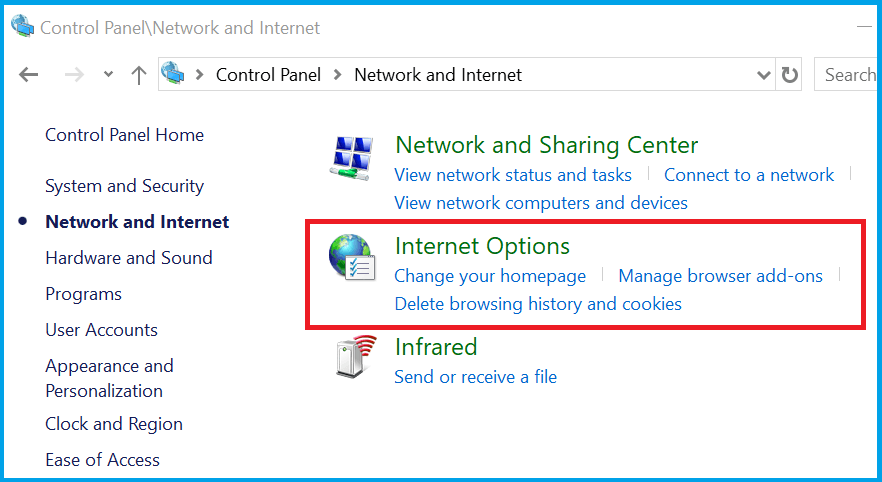
- Kliknite na Internet opcije.
- U Internet svojstva prozor, kliknite Napredna tab.
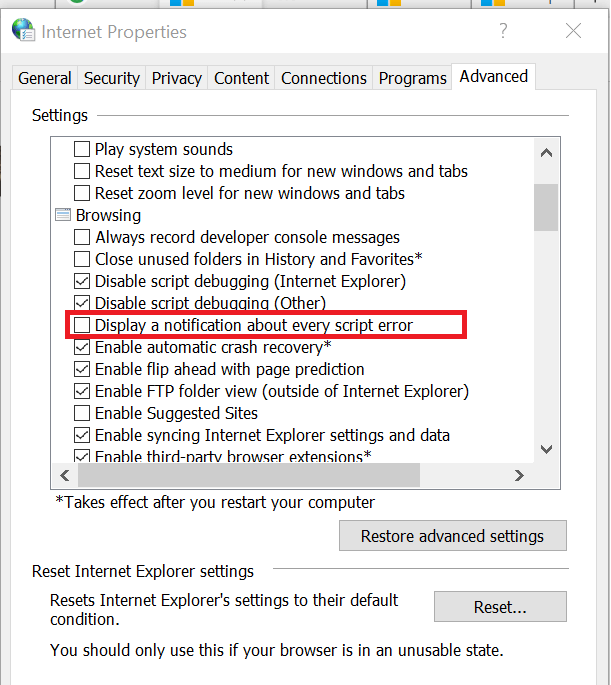
- Poništite Prikažite obavijest o svakoj pogrešci skripte opcija.
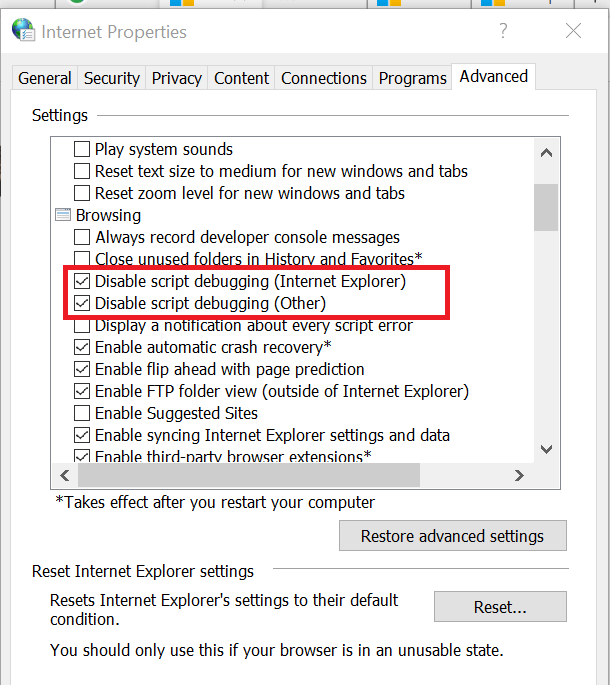
- Budi siguran Onemogući ispravljanje pogrešaka skripti (ostalo) i Onemogući ispravljanje pogrešaka u skriptama (Internet Explorer) opcije su provjerene.
- Klik Prijavite se za spremanje promjena. Klik u redu da zatvorim prozor.
Ako poruka pogreške ne nagovještava da bilo koja druga usluga ometa skriptu ili aplikaciju, pokušajte onemogućiti obavijest o pogrešci skriptiranja u Internet Exploreru.
2. Onemogućite usluge trećih strana
- Pritisnite Windows tipka + R otvoriti Trčanje.
- Tip msconfig i kliknite u redu otvoriti Sistemska konfiguracija.
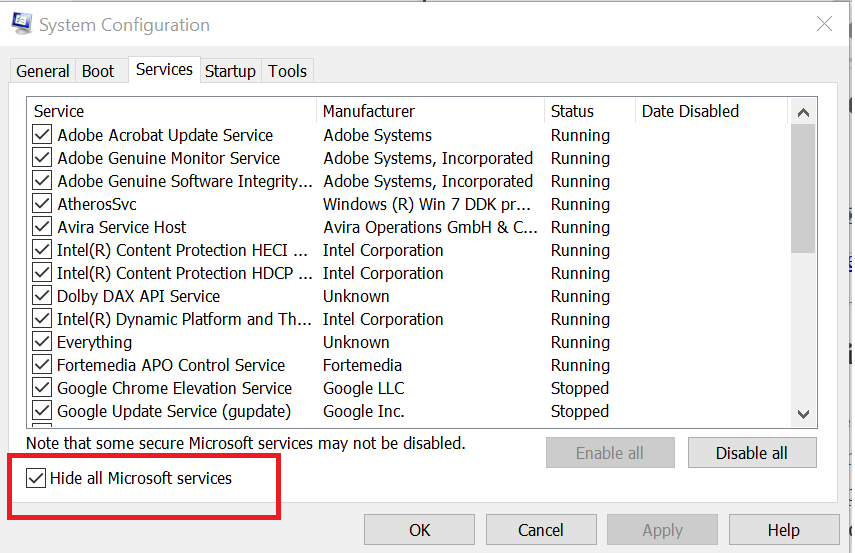
- U Sistemska konfiguracija kliknite prozor Usluge tab.
- Na dnu potvrdite okvir za Sakrij sve Microsoftove usluge.
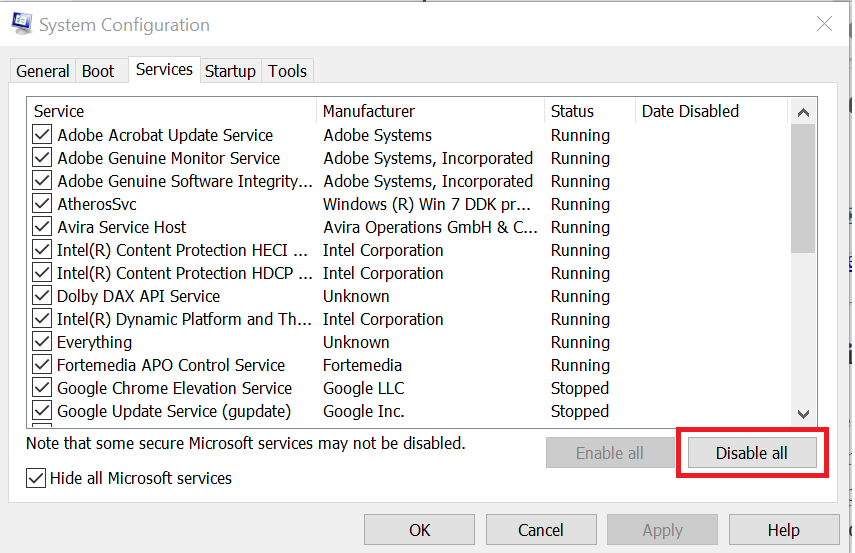
- Nakon toga kliknite Onemogući sve dugme. Ovo će onemogućiti sve usluge koje nisu Microsoftove.
- Pritisnite Pokretanje tab.
- Kliknite na Otvorite Task Manager.
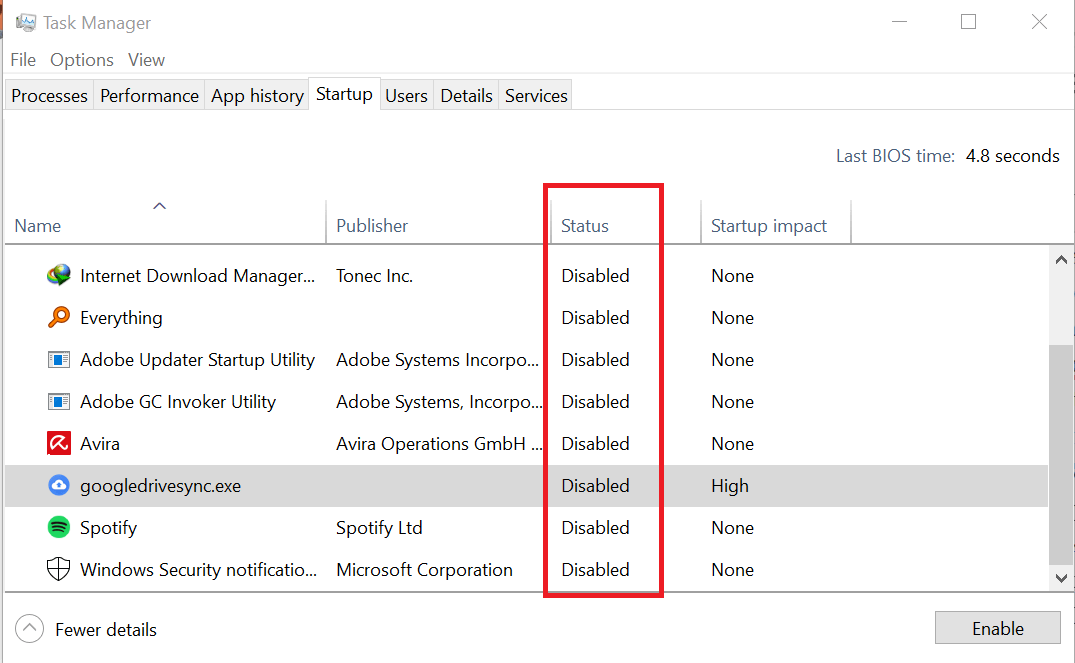
- U upravitelju zadataka odaberite sve aplikacije jednu po jednu i Onemogući njih u Pokretanje tab.
- Zatvorite upravitelj zadataka i vratite se na Sistemska konfiguracija.
- Klik Prijavite se i U REDU.
- Ponovno pokrenite računalo ako se zatraži ponovno pokretanje.
- Provjerite javlja li se pogreška i dalje.
Sada morate otkriti aplikaciju treće strane koja stvara sukob s Microsoft Teamsom i ukloniti je.
Ako se problem nastavi, a i dalje se pojavljuje pogreška skripte, pokušajte onemogućiti uslugu koja nije Microsoftova i koja je možda uzrok pogreškama.
Ako se pogreška riješi, to bi mogla biti jedna od aplikacija treće strane koja uzrokuje probleme. Otvorite Konfiguraciju sustava i idite na Servis karticu i ponovno omogućite sve usluge.
- Dođite do alatne trake za dijeljenje.
- Klikni na Dajte kontrolu dugme.
- Odaberite osobu kojoj želite dati kontrolu nad dijeljenim sadržajem.
- Ako želite vratiti kontrolu natrag, jednostavno kliknite na Preuzmi kontrolu dugme.
Ako se problem nastavi, pokušajte izvršiti obnavljanje sustava. To će vam pomoći da popravite svoj sustav bez brisanja datoteka.
Dopušta li Microsoft timovi daljinsko upravljanje?
- Idite na Administratorski centar za Microsoft Teams > Sastanci > Pravila sastanka.
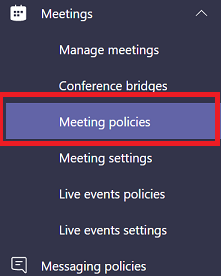
- Klikni na Nova politika gumb> idi na Dijeljenje sadržaja.
- Sada pomoću padajućeg izbornika odaberite Način dijeljenja zaslona ti želiš.
- Uključite sljedeće postavke kako biste sudionicima omogućili da zatraže kontrolu nad radnom površinom prezentatora:
- Dopustite sudioniku da daje ili zahtijeva kontrolu
- Dopustite vanjskom sudioniku da daje ili zahtijeva kontrolu
- Spremite nove postavke.
Microsoft Teams podržava daljinsko upravljanje za interne i vanjske korisnike i goste tijekom sastanaka. Jednostavno morate slijediti gornje korake.
Ulaganje u vrhunsku platformu za timsku suradnju presudno je u današnjem okruženju usmjerenom na rad.
Ali ako u preglednik ne možete učitati Microsoft Teams zbog pogrešaka skripte stranice ili drugih pogrešaka, ovo su najlakši načini da ih brzo i sigurno ispravite.
Za više prijedloga slobodno pristupite odjeljku za komentare u nastavku.
 I dalje imate problema?Popravite ih pomoću ovog alata:
I dalje imate problema?Popravite ih pomoću ovog alata:
- Preuzmite ovaj alat za popravak računala ocijenjeno odličnim na TrustPilot.com (preuzimanje započinje na ovoj stranici).
- Klik Započni skeniranje kako biste pronašli probleme sa sustavom Windows koji bi mogli uzrokovati probleme s računalom.
- Klik Popravi sve za rješavanje problema s patentiranim tehnologijama (Ekskluzivni popust za naše čitatelje).
Restoro je preuzeo 0 čitatelji ovog mjeseca.
Često postavljana pitanja
Ova pogreška znači da Microsoft Teams pokušava pokrenuti skriptu koja nije podržana ili nije kompatibilna s preglednikom koji trenutno koristite.
Microsoft Teams omogućuje korisnicima davanje ili preuzimanje nadzora nad dijeljenim sadržajem. Koraci koje treba slijediti su jednostavni:
- Dođite do alatne trake za dijeljenje
- Klikni na Dajte kontrolu dugme
- Odaberite osobu kojoj želite dati kontrolu nad dijeljenim sadržajem
- Ako želite vratiti kontrolu natrag, jednostavno kliknite na Preuzmi kontrolu dugme.
Microsoft Teams podržava daljinsko upravljanje za interne i vanjske korisnike i goste tijekom sastanaka. Evo koraka koje treba slijediti:
- Dođite do administrativnog centra Microsoft Teams> Sastanci> Pravila sastanka
- Kliknite gumb Nova pravila> idite na Dijeljenje sadržaja
- Sada pomoću padajućeg izbornika odaberite željeni način dijeljenja zaslona
- Uključite sljedeće postavke kako biste sudionicima omogućili da zatraže kontrolu nad radnom površinom prezentatora:
- Dopustite sudioniku da daje ili zahtijeva kontrolu
- Dopustite vanjskom sudioniku da daje ili zahtijeva kontrolu